如何使用美图秀秀改变图片kb?
摘要:很多时候可能会因为图片像素过高,在我们分享图片时,会因为图片过大而出现无法上传的问题,故此我们可利用美图秀秀这款软件改变图像像素,从而减少图...
很多时候可能会因为图片像素过高,在我们分享图片时,会因为图片过大而出现无法上传的问题,故此我们可利用美图秀秀这款软件改变图像像素,从而减少图片体积,那么具体操作是什么呢?下面看小编为大家带来的详细操作方法!
 操作方法
操作方法
首先你需要在电脑中安装美图秀秀,如果没有安装的用户可通过下方链接进行下载!
1、打开美图秀秀,在美图秀秀中打开您所需要修改的图片!
2、点击美图秀秀右上角的“尺寸”按钮
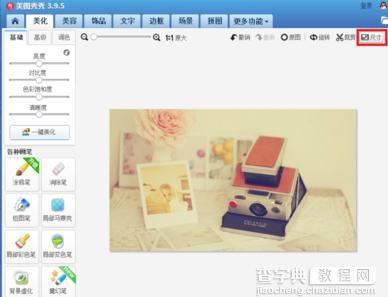 3、“单位”选为“像素”,填入图片宽度、高度,修改好后点击“应用”按钮
3、“单位”选为“像素”,填入图片宽度、高度,修改好后点击“应用”按钮
 4、修改好尺寸以后点击右上角的“保存与分享”即可将所修改后的图片保存在电脑中!
4、修改好尺寸以后点击右上角的“保存与分享”即可将所修改后的图片保存在电脑中!
通过上述简单的四步操作我们就能够改变图片的像素,从而使其减少原有体积!
【如何使用美图秀秀改变图片kb?】相关文章:
上一篇:
如何使用美图秀秀去皱纹?
下一篇:
美图秀秀怎么制作一寸照片
